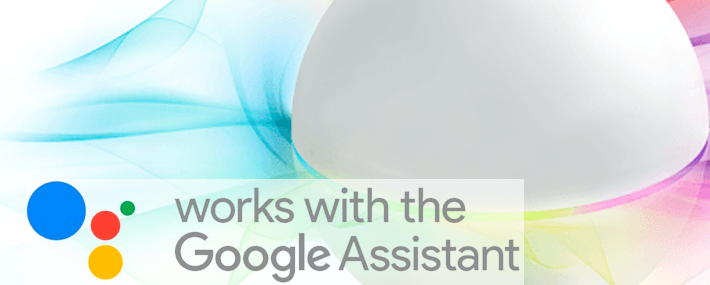I den oprindelige udgave af Athom Homey var det muligt at give Homey tale kommandoer direkte. Den funktion er af ukendte årsager blevet fjernet i 2019 udgaverne. Mikrofonen findes simpelthen ikke mere.
Men det er måske også godt det samme. For Google Assistenten har samtidig gjort sit indtog i danskernes hjem, både som dedikeret Google Home/Nest produkter og indbygget i andre producenters højtalere og TV. Og er den første assistent kommet indenfor døren, så har den en tildens til at formere sig til flere rum.
Og det er trods alt at foretrække at kunne give Homey kommandoer fra flere steder i huset, end at skulle gøre det i nærheden af Homey’en.
Aktiver virtuelle enheder
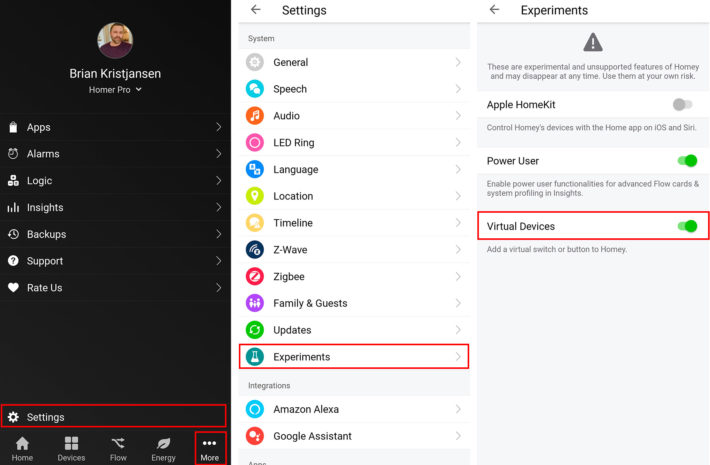
Da denne guide blev skrevet, var det ikke muligt at få et Homey flow direkte over i Google Assistenten. Det er det nu via rutiner i Google Assistenten. Men jeg lader denne guide være, i tilfælde af, at nogen ønsker at bruge denne metode i stedet (jeg bruger den selv). Desuden har jeg ikke fået skrevet en guide om den nye metode endnu.
Før vi kan komme i gang med, så skal vi have aktiveret virtuelle enheder. Det gør du på følgende måde:
- Tryk …More knappen
- Tryk på Settings
- Tryk på Experiments
- Aktiver Virtual Devices
Vi skal bruge én af de virtuelle enheder, til at kunne starte en flow fra Google Home. Mere om det i de kommende afsnit
Tilføj en virtuel switch
Det er kun disse enhedstyper i Homey, som du kan få tilføjet i Google Assistenten:
- Stikkontakter, afbrydere og andre tænd/sluk enheder
- Lyskilder (pærer og lamper)
- Termostater
- Støvsugere
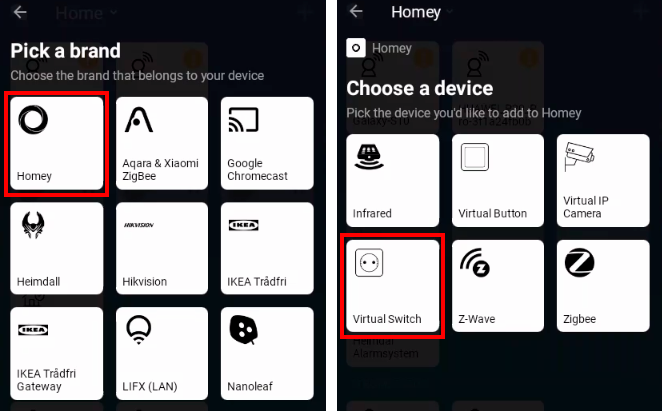
Uanset om enhederne er ægte eller virtuelle, så kan de tilføjes til Google Assistenten. Det vil vi udnytte og tilføje en virtuel stikkontakt til Homey – eller en virtual switch, som vi vil bruge til at starte flow’et.
Vi skal have tilføjet den virtuelle switch, og det gør vi under devices fanebladet i Homey app’en.
Se evt. TILFØJ EN SMART-ENHED I HOMEY artiklen for mere detaljeret hjælp.
- Vælg mærket Homey
- Vælg at enheden er af typen Virtual Switch
- Når du skal navngive enheden, så vælg et navn som passer efter ordet START, AKTIVER eller TÆND. F.eks. “Hjemme Alarm“.
- Sørg for at switchen er slukket.
Bemærk: Virtual Button kan ikke benyttes – den bliver ikke sendt videre til Google Assistenten!
Flow’et
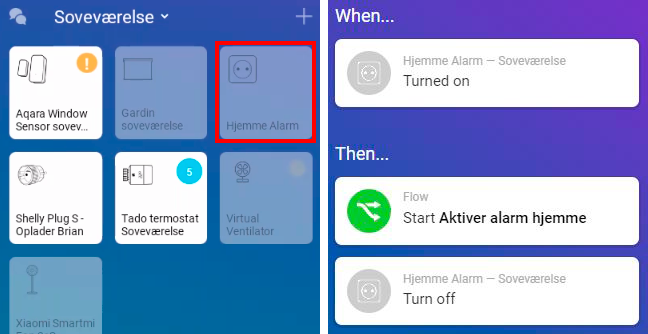
Næste skridt er at lave et flow, som bliver afviklet når den virtuelle switch bliver tændt. I flow eksemplet på ovenstående billede, kalder jeg et andet flow. Men jeg kunne naturligvis også have lagt alle ønsket actions direkte ind på dette flowkort – ligesom at jeg kan kalde flere andre flows samtidig hvis jeg ønsker det.
Bemærk: Husk at slukke den virtuelle switch igen i slutningen af flow’et, ellers kan det ikke startes igen!
Tilføj Homey’s enheder i Google Assistent
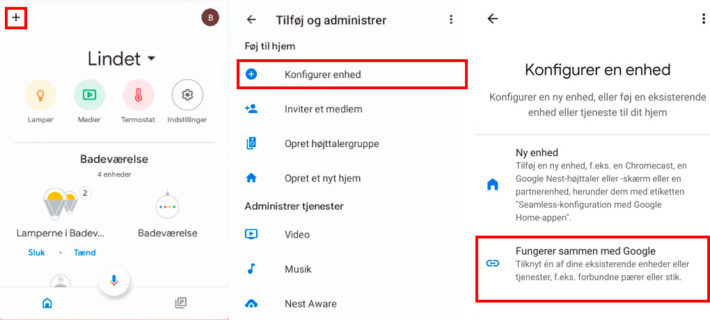
Det er nu tid til at tilføje din Athom Homey konto til din Google Assistent.
Før du gør det så husk, at ALLE af de tidligere nævnte enhedstyper i Homey, vil blive tilføjet Google Assistenten!
Det kan betyde, at du kan ende med at have dobbelt udgaver af nogle enheder i Google Assistenten, hvis du har dem både i Homey og f.eks. Philips Hue – og både Homey og Philips Hue tilføjes til Google. Det er ikke muligt at nøjes med at tilføje enkelte enheder.
Jeg har løst det ved at oprette endnu et hjem i Google Assistenten, hvor jeg har flyttet alle de enheder over, som blev tilføjet, og som jeg ikke skal bruge der (igen).
- Åben Google Assistenten
- Tryk på “+” knappen
- Tryk “Konfigurer enhed“
- Tryk på “Fungerer sammen med Google“
- Find Athom Homey på listen, tryk på den og log ind på din Athom Homey konto.
- Flyt enheden til et rum.
Jeg har valgt at lave et særskilt Google rum, så jeg ikke får tændt den virtuelle switch ved en fejl, når jeg tænder alt lys i et rum.
Hvis du allerede har Athom Homey tilføjet din Google Assistent, men ikke kan se den virtuelle switch, så sig “aktiver mine enheder” til Google Assistenten og vent et øjeblik, så kommer den frem og kan tilføjes et rum.
Aktiver flow’et med stemmekommandoer
Nu er det hele sat op og er klar til brug. Du kan starte flow’et med kommandoerne “start hjemme alarm”, “aktiver hjemme alarm” eller “tænd hjemme alarm” – eller hvad du nu har kaldt din virtuelle switch. Rent praktisk forsøger google at tænde for en switch, men Homey laver det om og aktiverer et flow i stedet.
Hvis du gerne vil af med start, aktiver og tænd ordet, så kan du gøre det ved at bygge en google rutine oven på, hvor du selv bestemmer hvad der skal siges, for at den virtuelle switch, som starter flowet, bliver tændt.